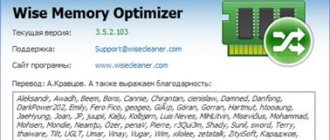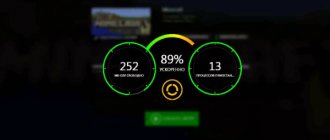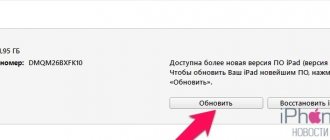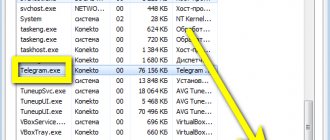С каждым обновлением разработчики пытаются сделать iPhoneеще быстрее и умнее. Пользователи могут без проблем устанавливать игры и приложения, не беспокоясь о нагрузке устройства. Но, несмотря на быструю оперативную память и оптимизацию программ, фоновые процессы однажды начинают затормаживать устройство. Приложения могут работать медленнее, трафик в интернете тратится без остановки, а батарея разряжается быстрее. Поэтому владельцу Айфона нужно периодически очищать операционную память. Как это сделать на разных версиях iPhone, расскажем далее.
Зачем очищать операционную память?
Разработчики компании Appleутверждают, что открытые приложения могут просто висеть на фоне, и не будут создавать дополнительную нагрузку на систему. Значит ли это, что чистить операционную память совсем не нужно?
На самом деле устройства Appleотличаются высокой производительностью, которой достаточно для хранения свернутых процессов. Но это касается только новых версий iPhone. Операционной памяти старых устройств может быть не достаточно для хранения современных программ. Мы рекомендуем оставлять одновременно открытыми только 4-5 приложений и периодически чистить операционную память.
Что такое оперативная память на айфоне
При выборе ПК, планшета и мобильного устройства большинство потенциальных покупателей при ознакомлении с техническими характеристиками устройства обращает внимание на объем оперативной памяти. Дело в том, что от этого напрямую зависит скорость обработки пакетных данных и количество операций, производимых за единицу времени. Отсюда следует, что чем больше у iPhone памяти, тем быстрее он будет «думать».
Эволюция iPhone
К сведению! В мобильных устройствах память делится на две разновидности: постоянная, предназначенная для хранения персональных данных пользователя (фото, видео, сообщения и т. д.), и оперативная, предназначенная для оптимизированной работы телефона.
Разработчики компании Apple ни в настройках телефона, ни на коробке не указывают сведения об объеме оперативной памяти, но это еще не значит, что ее нельзя вычислить иным способом.
На последних iPhone
Очистка памяти на новых версиях Айфон займет больше времени. При этом процесс не сложен. Он состоит из следующих действий:
- Перейти в «Настройки»
- Найти пункт «Универсальный доступ» и открыть его
- Открыть вкладку «Касание»
- Активировать функцию AssistiveTouch, потянув слайдер.
- Чтобы не выполнять все предыдущие пункты, можно перейти в раздел «Настройки» и в строке поиска вбить «AssistiveTouch» и активировать функцию.
- На экране появится серая кнопка.
- Возвращаемся в «Настройки» и переходим в пункт «Основные».
- Опускаемся в конец списка и нажимаем на «Выключить».
- На экране появится слайдер с надписью «Выключить». Кнопка AssistiveTouchостанется, на нее нужно нажать.
- Откроется меню, в котором необходимо нажать и удерживать «Домой».
- Дисплей должен начать мигать, а после вернуться на домашний экран.
Теперь оперативная память очистится, а телефон начнет работать заметно быстрее.
Как освободить и очистить оперативную память на iPhone?
Время от времени пользователи устройств Apple замечают, что айфон или айпад начинает немного «тормозить» при выполнении даже простых операций. Новички-обладатели яблочных девайсов могут обеспокоиться, подозревая неисправность в устройстве или задумываясь об апгрейде версии iOS. Но проблема может быть совсем в другом — просто пришло время почистить RAM, или оперативную память. Что это такое, почему ее нужно периодически чистить, как происходит данный процесс и как часто его выполнять — обо всем этом поговорим сегодня, и наглядно покажем, как происходит чистка оперативной памяти на новых и более старых моделях iPhone.
Оглавление
Что такое RAM (оперативная память) и почему ее нужно чистить
RAM, или Random Access Memory (в переводе — оперативная память) отвечает за обработку процессов, которые активны в данный момент на наших iPhone и iPad. Это могут быть запущенные приложения, музыка и фильмы, которые проигрываются на девайсе, и так далее. Периодически она «переполняется», особенно, если Вы часто и активно пользуетесь большим количеством приложений. Поэтому скорость работы устройства может замедляться. Самый простой и верный способ вернуть прежнюю высокую скорость производительности Вашего iPhone — почистить оперативную память. Во время чистки оперативной памяти никакие важные данные, программы или файлы из телефона или планшета не исчезнут, будет удалён лишь так называемый «налёт» от всех недавно использованных приложений — ненужная незначительная информация, которая освободит место «полезной» памяти на Вашем устройстве. Этот процесс доступен для всех моделей iPhone — как старых, так и новейших, и выполняется в прямом смысле за пару шагов. Итак, рассказываем, как осуществить чистку!
Как почистить память на более старых моделях iPhone (начиная с 7, 7 плюс, SE, 6s, 6s плюс, 6, 6 плюс и вышедших ещё ранее).
- Нажмите и долго удерживайте боковую кнопку Включения/Выключения.
Рисунок 1. Нажимаем и длительно держим кнопку вкл/выкл (она расположена вверху, пример — iPhone SE).
- Когда экран потемнеет и появится надпись «Выключить», не нажимайте её, а вместо этого долгим нажатием удерживайте кнопку «Домой».
Рисунок 2. Жмём кнопку Home, удерживая некоторое время.
- По прошествии нескольких секунд Вы увидите, как экран станет пустым и будет гореть так некоторое время. Затем, снова появится изображение Главного экрана — это значит, что оперативная память была очищена, и устройство сново готово работать.
Обычно пользователи сразу отмечают, что после такой чистки девайс «ожил» и работает, как в самом начале использования — оперативно и эффективно.
Как почистить оперативную память на более новых моделях iPhone (8, 8 плюс, X, XS, XS Макс, XR; 11, 11 Про, 11 Про Макс).
Здесь процесс очистки займёт чуть больше времени, но он также несложен, нужно лишь следовать нашим инструкциям: Во-первых, нужно активировать на айфоне функцию Assistive Touch (если до этого она не была включена). Чтобы это сделать, переходим в Настройки, выбираем раздел «Универсальный доступ», в нем находим раздел «Касание», и там — Assistive Touch. Ставим движок в зелёное положение.
Рисунок 3. Заходим в Настройках в меню «Универсальный доступ».
Рисунок 4. Выбираем графу «Касание».
Рисунок 5. Выбираем Assistive Touch, заходим
Рисунок 6. После активации, на экране появляется серо-белая кнопка AssistiveTouch.
Либо, для экономии времени, заходим в Настройки и вводим в верхней строке поиска запрос «Assistive Touch». Айфон выдаёт эту опцию, и она подключается путём передвижения указателя в зелёное положение.
Рисунок 7. Вбиваем запрос на AssistiveTouch в Настройках, опция сразу выдаётся.
И в первом, и во втором случае на экране появится серо-белая кнопка.
Затем, возвращаемся в Настройках назад, в раздел «Основные». Прокручиваем его в самый низ, где находим опцию «Выключить», жмём.
Рисунок 8. Снова возвращаемся в раздел «Основные»
Рисунок 9. Пролистываем и выбираем «Выключить».
На экране появляется сообщение о том, что мы должны выключить айфон, и будет видна кнопка Assistive Touch.
Рисунок 10. Мы попадаем на экран выключения, но не выключаем, а жмём на серо-белую кнопку.
Мы нажимаем на Assistive Touch, в ее меню выбираем и долго удерживаем кнопку «Домой» — пока айфон не начнёт мигать и не вернётся на Главный экран.
Рисунок 11. В появившемся меню выбираем и долго жмём на кнопку Домой.
Вот и все! Оперативная память очищена. Теперь Вы будете приятно удивлены прежней, высокой скоростью работы своего устройства.
Сложности, которые могут возникнуть.
В большинстве случаев процесс очистки происходит без проблем, быстро и действенно. Однако, в ряде случаев пользователи отмечали незначительные трудности — это происходило во время длительного нажатия кнопки «Домой» — в самый ответственный момент чистки появлялась Siri. В таких случаях обычно пробуют попросить Siri отключиться, чтобы продолжить процесс чистки оперативной памяти. Других сложностей не было отмечено.
Выводы.
Итак, сегодня мы узнали, что для ускорения процессов работы наших iPhone достаточно периодически освобождать RAM, или оперативную память. Производители Apple позаботились об этой опции, сделав ее доступной, и выполняемой в считанные секунды — как для самых последних, так и для выпускаемых в предыдущие годы моделей айфонов.
Надеемся, что наши инструкции и видео помогли Вам разобраться в процессе, и теперь Вы сами без труда сможете, по мере необходимости, освобождать iPhone от лишней информации
Желаем нашим читателям продуктивной работы на любимых i-устройствах!
Предыдущая
СтатьиКак отключить звук набора клавиатуры на iPhone?
Следующая
СтатьиКак открыть или прочитать PDF на iPhone?
Приложения для очистки
Очистить память телефона можно с помощью сторонних приложений. Мы составили список самых популярных и эффективных программ по мнению пользователей iPhone, и готовы поделится им с вами.
CisdemIphoneCleaner
Это приложение подходит как для iPhone, так и для iPad. В нём пользователь может удалить кэш, cookie, файлы и др. Также есть функция создания резервной копии данных.
В программе есть файловый менеджер, в котором можно отследить объем занятой и свободной памяти. iMyFone Umate
Приложение отличается самым лёгким интерфейсом с большим количеством функций. Алгоритмы программы могут распознавать ненужные данные и удалять их, что увеличивает производительность Айфона. Phone Clean
Эта программа оптимизирует работу телефона и одновременно защищает данные. Приложение может предупредить о возможной утечке информации и защитить ее. Пользователю предоставляется информация о последнем сканировании и резервном копировании. На выбор предлагается быстрая или глубокая очистка устройства.
Как проверить загруженность оперативной памяти на айфоне
Как очистить оперативную память на андроиде
Прежде чем выяснить, как почистить оперативку на айфоне, необходимо ознакомиться с инструкцией, как проверять ее загруженность. Сделать это можно с помощью сторонних приложений. Наибольшей популярностью пользуется утилита System Util Dashboard Free.
Приложение отображает объем оперативной памяти iPhonе в разделе «Mеmory», необходимо на него тапнуть и на экране отобразится параметр, который был нужен.
Результат проверки айфон 7, где написано, что он оснащен 2 Gb оперативки
Обратите внимание! Приложение совершенно бесплатное и использовать его может любой пользователь, у которого есть индивидуальный Apple ID.
Как очистить память без перезагрузки?
Удалить приложения и файлы из операционки можно и без перезагрузки устройства. Для этого:
- Откройте главный экран Айфона.
- Нажмите на кнопку включения/выключения устройства и удерживайте, пока на экране не появится надпись «Выключить» со слайдером.
- Не перетаскивайте слайдер. Вместо этого нажмите на кнопку «Home» и удерживайте от 5 до 20 секунд, пока не откроется главный экран.
После этого перезапустится системное приложение SpringBoard, а оперативная память очистится. Этот вариант работает только на старых версиях iPhoneдо 7Plus.
Нужно ли очищать оперативную память iPhone и iPad
Старший вице-президент по разработке программного обеспечения компании Apple Крейг Федериги (Craig Federighi) утверждал ещё в 2016 году, что приложения не стоит даже закрывать — они могут висеть в фоне, не нагружая систему. Исходя из этого, можно сделать вывод, что очищать оперативную память уж тем более не нужно. Однако в реальности дела обстоят не так гладко, как это видится сотрудникам Apple.
Действительно, актуальные флагманы, а также смартфоны прошлого и позапрошлого годов достаточно производительные, чтобы хранить свёрнутые приложения (и процессы в фоновом режиме) без «ущерба» для себя. Однако старые iPhone или iPad, которым уже несколько лет, могут начать подтормаживать и излишне расходовать заряд аккумулятора. Это обусловлено тем, что их процессоры и объем оперативной памяти не годятся в полной мере для хранения современных приложений. Поэтому владельцам старых устройств рекомендуется не оставлять в свёрнутом виде больше трёх-пяти приложений и время от времени очищать оперативную память (тем более, что сделать это — дело трёх секунд).
Как удалить приложения из памяти?
Еще один способ очистки операционки- удаление ненужных приложений. Сделать это можно прямо на рабочем столе. Чтобы это сделать, необходимо:
- На главном экране нажать в любое место и зажать на 1-2 секунды. Значки приложений начнут «дрожать». После этого их можно удалять или перемещать.
- Тапнуть на крестик в углу значка.
- Нажать на «Удалить», чтобы подтвердить свой выбор.
Если вы принудительно прервёте работу приложения, удалив его, это может плохо повлиять на работу устройства и состояние батареи.
Часть 1: 5 лучших очистителей памяти приложений для iPhone
Первый: умный очиститель
Smart Cleaner — бесплатное приложение для очистки памяти iPhone. Он достаточно эффективен для поиска и удаления ненужных контактов, освобождения места, удаления повторяющихся контактов с iPhone. Он также имеет очень простой для понимания интерфейс.
- PROS
- 1. Бесплатное использование.
- 2. Очистите различные типы данных.
- 3. Показать статус хранилища.
- 4. Автоматическое объединение повторяющихся контактов.
- CONS
- 1. Не может найти большие файлы.
- 2. Он доступен на ограниченном количестве языков.
Топ 2: iCleaner
iCleaner — еще одно бесплатное приложение для очистки памяти iPhone без использования компьютера. Он может сканировать вашу память и находить дубликаты фотографий и видео. Кроме того, вы можете бесплатно пользоваться этими функциями, просматривая рекламу.
- PROS
- 1. Бесплатно скачать.
- 2. Удалите дубликаты фото и видео.
- 3. Легко и просто использовать.
- 4. Быстро просканируйте память iPhone.
- CONS
- 1. Есть много рекламы.
- 2. Единственный способ избавиться от рекламы — это обновить.
Топ 3: уборщик
Cleaner — это одновременно приложение для очистки памяти iPhone и программный монитор. Он может сканировать вашу память, искать дубликаты фотографий, контактов и т. Д., А также быстро удалять или объединять их.
- PROS
- 1. Следите за состоянием iPhone.
- 2. Удалите повторяющиеся файлы.
- 3. Предложите виджет монитора на iOS 14.
- 4. Предоставьте про версию.
- CONS
- 1. Бесплатная версия имеет ограниченные возможности.
- 2. Включает рекламу.
Топ 4: очиститель Boost
Если вы предпочитаете лаконичный интерфейс, Boost Cleaner — хороший выбор для очистки памяти iPhone. Как только вы откроете приложение, оно сообщит вам, сколько памяти вы используете на своем телефоне. Затем вы можете решить очистить память.
- PROS
- 1. Быстро очистите память iPhone.
- 2. Предложите два режима очистки.
- 3. Покажите вам содержимое, которое можно очистить.
- 4. Удалите повторяющиеся и большие медиафайлы.
- CONS
- 1. Полный набор функций стоит 9.99 долларов в месяц.
Топ 5: iRemover
Как видно из названия, это приложение помогает очистить память iPhone, удаляя ненужные файлы, такие как дубликаты фотографий, контактов, снимков экрана. Что еще более важно, он создает резервные копии перед очисткой.
- PROS
- 1. Простота организации памяти iPhone.
- 2. Сделайте резервные копии, чтобы избежать потери данных.
- 3. Освободите место на iPhone.
- 4. Предложите бесплатную версию.
- CONS
- 1. Доступно только для ограниченных типов данных.